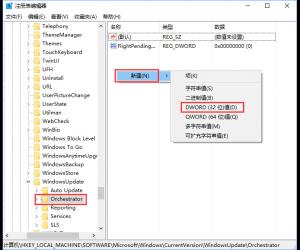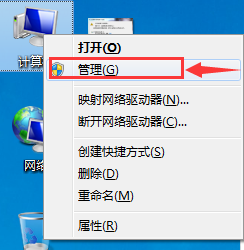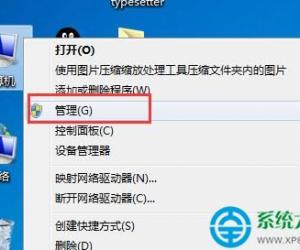win7系统桌面右下角老弹出淘宝广告 win7电脑右下角任务栏总是弹出广告
发布时间:2017-09-12 09:23:40作者:知识屋
win7系统桌面右下角老弹出淘宝广告 win7电脑右下角任务栏总是弹出广告 我们在使用电脑的时候,总是会遇到很多的电脑难题。当我们在遇到了win7系统任务栏右下角频繁弹出淘宝广告的时候,那么我们应该怎么办呢?今天就一起来跟随知识屋的小编看看怎么解决的吧。
win7系统任务栏右下角频繁弹出淘宝广告怎么办?
1、首先第一步我们需要做的就是进入到电脑的桌面上,然后使用键盘上的组合快捷键CTRL+Shift+Esc这样的一个组合同时按下,然后使用键盘回车键进行确认操作,这个时候我们就打开了电脑中的任务管理器了。
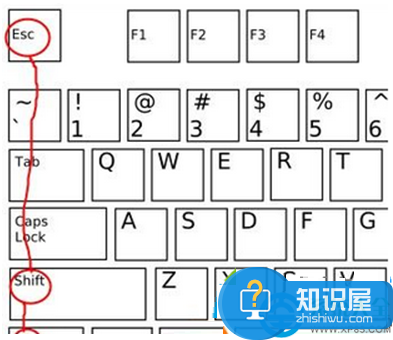
2、当我们在完成了上面的操作步骤成功的进入到了任务管理器的页面中以后,现在我们需要做的就是对里面的进程进行点击操作,然后在页面中找到notify.exe,找到以后对其进行右键点击,然后我们选择里面的打开文件位置的选项就可以了,继续往下看。
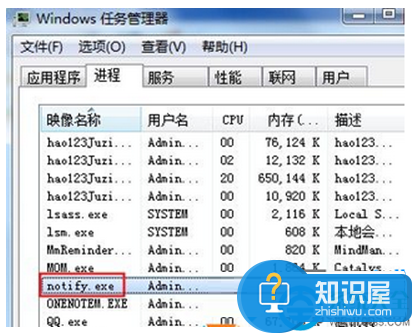
3、接着我们需要将notify.exe这个文件设置为notify.exe1就可以了,继续往下看。
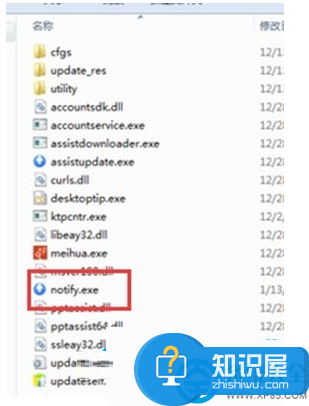
4、这个步骤需要我们找到一个空白的地方,然后在空白地方使用鼠标进行右键点击操作,然后在弹出的选项中选择新建文本文档,接着将这个新建的文本文档.txt更改为notify.exe。
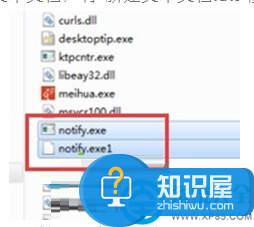
5、结接着我们需要对notify.exe进行右键点击操作,然后我们选择它的属性,在里面我们可以将其设置为只读模式,设置完成了我们进行确认就可以了。
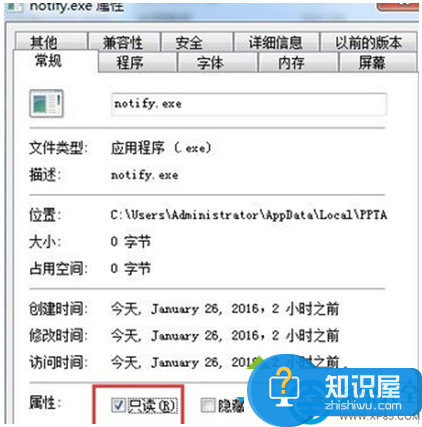
知识阅读
软件推荐
更多 >-
1
 一寸照片的尺寸是多少像素?一寸照片规格排版教程
一寸照片的尺寸是多少像素?一寸照片规格排版教程2016-05-30
-
2
新浪秒拍视频怎么下载?秒拍视频下载的方法教程
-
3
监控怎么安装?网络监控摄像头安装图文教程
-
4
电脑待机时间怎么设置 电脑没多久就进入待机状态
-
5
农行网银K宝密码忘了怎么办?农行网银K宝密码忘了的解决方法
-
6
手机淘宝怎么修改评价 手机淘宝修改评价方法
-
7
支付宝钱包、微信和手机QQ红包怎么用?为手机充话费、淘宝购物、买电影票
-
8
不认识的字怎么查,教你怎样查不认识的字
-
9
如何用QQ音乐下载歌到内存卡里面
-
10
2015年度哪款浏览器好用? 2015年上半年浏览器评测排行榜!